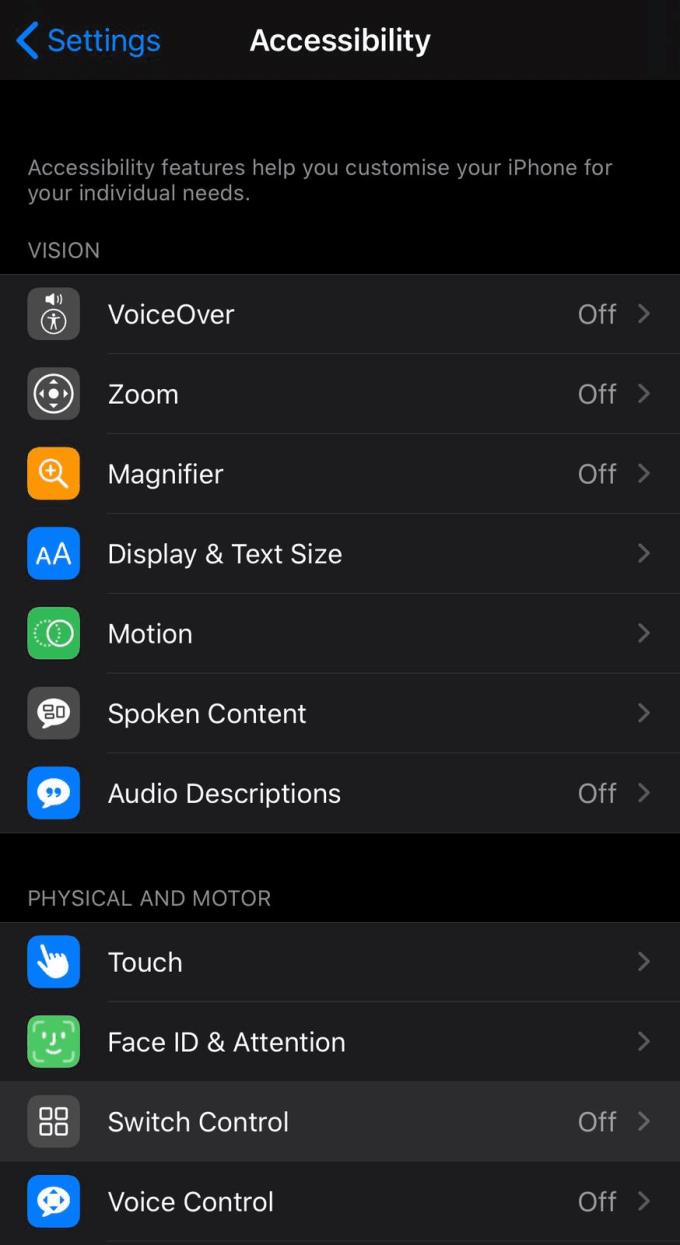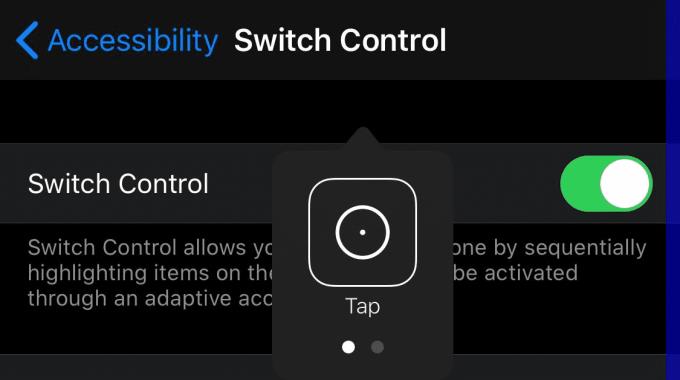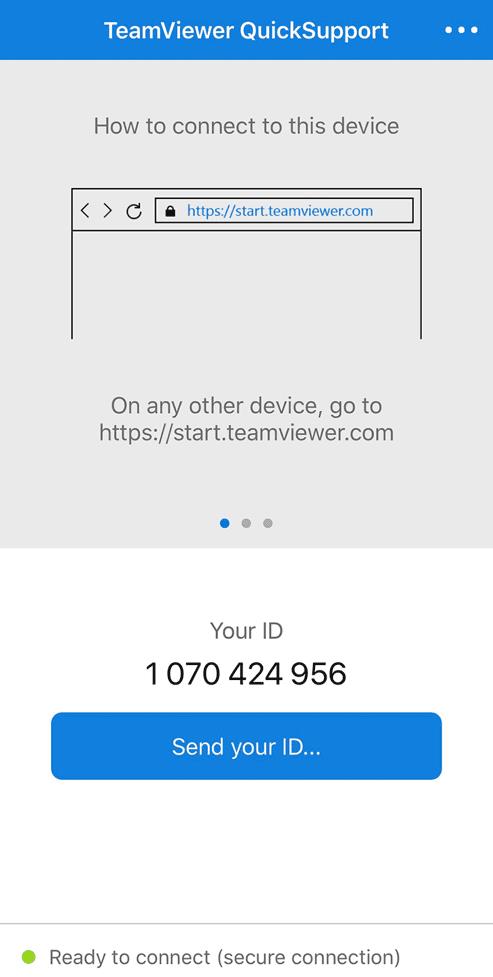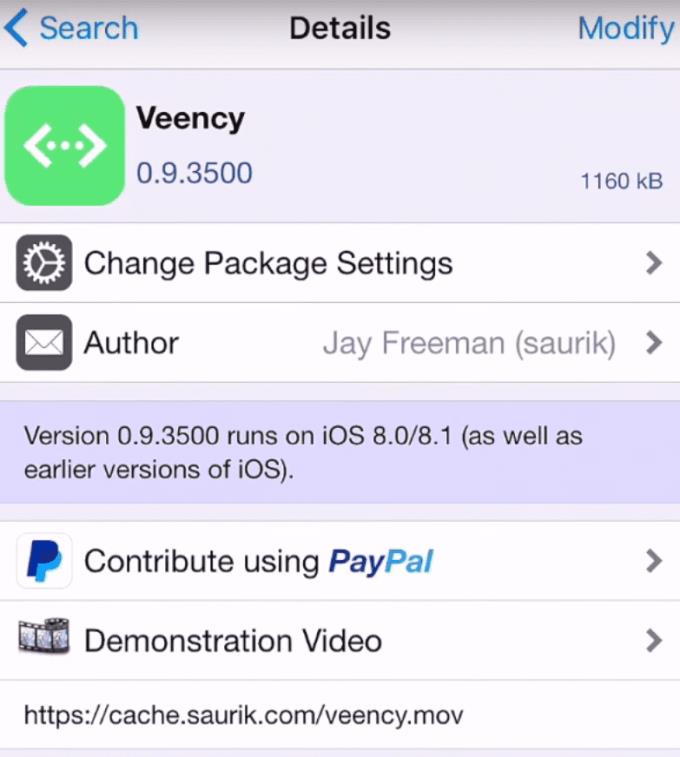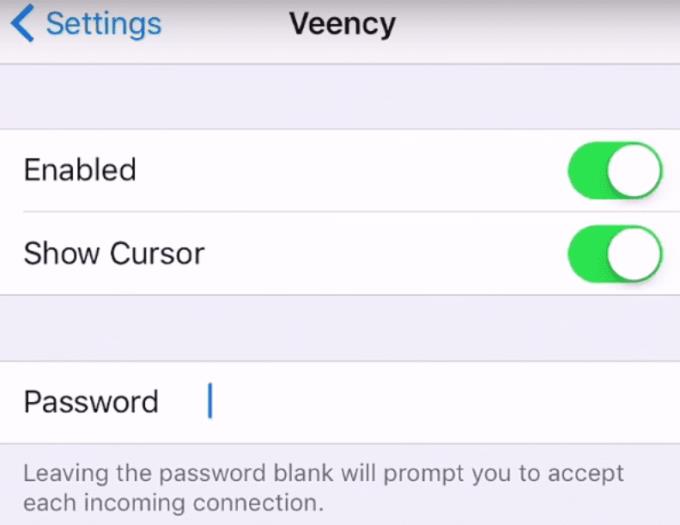Ovládanie zariadenia iOS na diaľku je ťažké, pretože spoločnosť Apple sa rozhodla túto funkciu nepodporovať. Existuje niekoľko možností, ako tento problém obísť, ale každá z nich má svoj vlastný súbor výziev. Nižšie sú uvedené niektoré z možností, ktoré máte na diaľkové ovládanie zariadenia, ako aj pokyny, ako to urobiť.
1. Ovládanie spínača
Prvá možnosť, ktorú máte, je použiť funkcie Switch Control pridané v iOS 10. To obmedzuje použiteľnosť, keďže ide o rozhranie určené pre používateľov s obmedzenou pohyblivosťou, ako aj s určitým postihnutím. Táto metóda tiež vyžaduje, aby bol „vzdialený“ iPad v rovnakej sieti Wi-Fi ako ovládacie zariadenie a aby sa nezobrazovala obrazovka cieľového iPadu.
2. Vzdialený prehliadač obrazovky
Ďalšou možnosťou je použitie vzdialeného prehliadača obrazovky, ako je TeamViewer QuickSupport. To však neumožňuje diaľkové „ovládanie“ – iba sledovanie. Niekto s fyzickým prístupom k iPadu musí vykonávať akcie.
3. Server VNC
Posledný spôsob umožňuje diaľkové ovládanie cez internet nainštalovaním verzie servera VNC, napríklad programu Veency. Táto metóda však vyžaduje, aby bol iPad prerušený väzením, čo je na novších zariadeniach čoraz ťažšia úloha. Okrem toho softvér nepodporuje najnovšie verzie systému iOS – je to najmenej atraktívna z troch možností.
Pomocou prepínača
Funkcia ovládania prepínačov v systéme iOS je navrhnutá ako funkcia dostupnosti pre používateľov s obmedzenou pohyblivosťou. Umožňuje používateľovi nakonfigurovať prepínač na ovládanie zariadenia iOS. Prepínač je vo všeobecnosti adaptívne príslušenstvo, hoci ním môže byť aj pohyb hlavy alebo ťuknutie na obrazovku. Aktivácia prepínača alebo prepínačov môže byť nakonfigurovaná tak, aby vykonávala širokú škálu úloh. Jednou z úloh je napríklad ovládanie iného zariadenia.
Ak chcete použiť funkciu Switch Control na ovládanie vzdialeného iPadu, musíte sa najprv uistiť, že cieľové aj ovládacie zariadenie sú pripojené k rovnakému účtu AppleID a k rovnakej sieti Wi-Fi. Ďalej musíte nakonfigurovať prepínač. Ak to chcete urobiť, otvorte aplikáciu Nastavenia a prejdite do časti Prístupnosť > Prepnúť ovládanie.
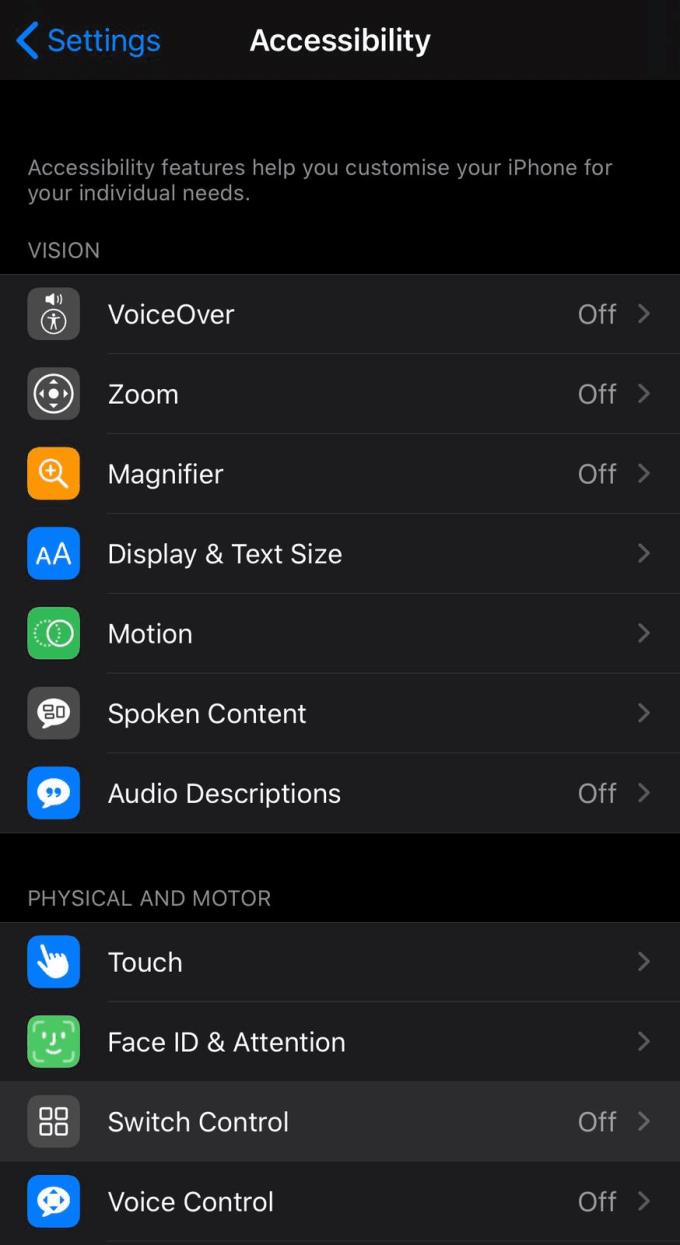
Otvorte nastavenia Switch Control.
Ak chcete nakonfigurovať prepínač, prejdite do časti Prepínače (na ovládacom zariadení) a klepnite na „Pridať nový prepínač…“. Vyberte zdroj prepínača a potom nakonfigurujte akciu a výsledok. Vyberte napríklad: Kamera, Pohyb ľavou hlavou a Vybrať položku.
Teraz, keď povolíte ovládanie prepínačov, oblasti obrazovky sa budú zvýrazniť jedna po druhej. Môžete použiť svoj nový prepínač, v našom prípade „Pohyb ľavej hlavy“ na výber požadovanej oblasti, keď je zvýraznená. Po vykonaní výberu sa zobrazí malé vyskakovacie okno s niekoľkými možnosťami.
Tip: S týmto kontextovým oknom je možné interagovať iba pomocou prepínačov, klepnutie na obrazovku bude interagovať s aplikáciou na pozadí, ako keby tam kontextové okno nebolo.
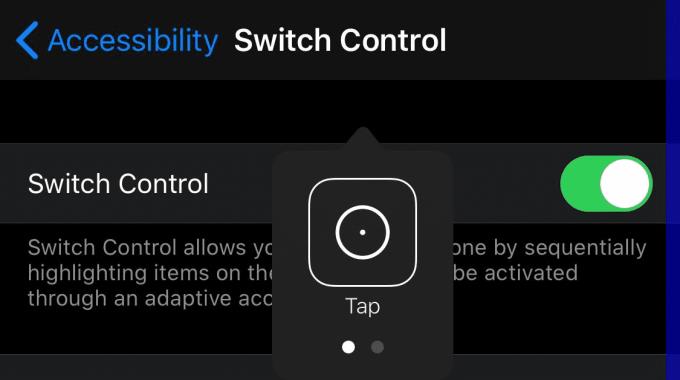
Vyskakovacie okno Switch Control.
Jednou z možností, ktoré môžu byť v tejto kontextovej bubline, je možnosť ovládať iné zariadenie. Aby ste sa dostali k možnosti, musíte sa uistiť, že sú splnené predpoklady. Tieto dve zariadenia musia byť nakonfigurované s rovnakým AppleID a musia byť v rovnakej sieti Wi-Fi. Túto možnosť nájdete pomocou prepínača, keď sú zvýraznené dve bodky v spodnej časti kontextového poľa. Jedna z možností na jednej z nasledujúcich stránok (položky na stránke závisia od zariadenia) by mala byť nazvaná „Zariadenie“. Ďalej v možnostiach „Zariadenie“ by mala byť možnosť „Použiť iné zariadenie“.
Po výbere možnosti „Použiť iné zariadenie“ vaše zariadenie začne hľadať iné zariadenie v rovnakej sieti Wi-Fi. Po nájdení zariadenia ho vyberte pomocou prepínača a pripojte sa. Teraz sa aktivácia prepínača prenesie do druhého zariadenia, čo vám umožní vykonávať akcie na iPade na diaľku.
Funkcia Switch Control umožňuje prístup k veľkému množstvu funkcií, ako sú potiahnutia, stlačenie prstov a gestá, ktoré môžu byť pre ľudí s obmedzenou pohyblivosťou ťažko použiteľné. Akokoľvek je táto funkcia funkčná, nie je taká rýchla ani jednoduchá na používanie ako tradičné rozhranie. V kombinácii s obmedzeným dosahom medzi zariadeniami a nedostatkom zdieľania obrazovky sa táto funkcia pravdepodobne nestane populárnym prístupom.
Pre dobrého a krátkeho video sprievodcu, ktorý ukazuje, ako ovládať vzdialený iPad pomocou iPhone, má Chris Young k dispozícii podrobnú ukážku na YouTube .
Používanie rýchlej podpory TeamViewer
Druhým spôsobom diaľkového ovládania je použitie TeamViewer QuickSupport. Hlavná aplikácia TeamViewer je dostupná aj v App Store, no dá sa použiť len na vzdialenú podporu iných zariadení, neumožňuje zdieľanie obrazovky telefónu či tabletu. Aplikácia TeamViewer QuickSupport umožňuje používateľom iOS, ktorí používajú iOS11 a novší, vysielať svoju obrazovku ostatným.
Zdieľanie obrazovky pomocou QuickSupport je naozaj jednoduché, stačí nainštalovať a otvoriť aplikáciu a potom postupovať podľa trojkrokového sprievodcu zobrazeného na obrazovke. Dostanete desaťmiestne ID, stačí zadať toto ID na webovú stránku na adrese start.teamviewer.com a kliknúť na „Connect to Partner“, aby ste si mohli pozrieť obrazovku iPadu odkiaľkoľvek.
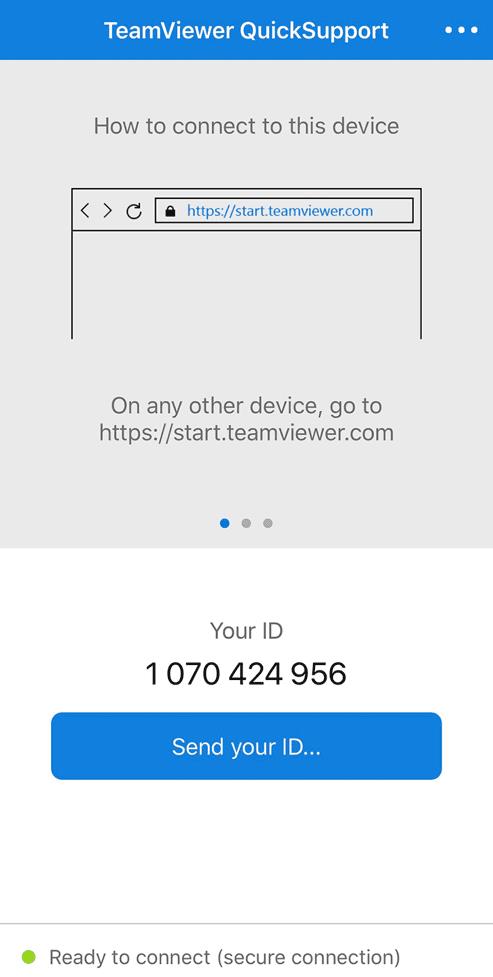
Pokyny sú jednoduché na dodržanie a ID je dobre viditeľné.
Hlavným obmedzením programu TeamViewer je, že ho možno použiť iba na zobrazenie obrazovky vzdialeného iPadu a nemožno ho použiť na priame ovládanie, niekto iný s fyzickým prístupom k iPadu musí vykonať akúkoľvek požadovanú akciu.
Používanie Veency
Tretím a posledným spôsobom diaľkového ovládania iPadu je použitie Veency. Veency je serverová aplikácia VNC, ktorá je k dispozícii iba v obchode Cydia, obchode s aplikáciami tretích strán, ktorý je možné nainštalovať iba do zariadenia so systémom iOS s prerušeným väzením. Zdá sa, že vývoj Veency bol zastavený, pretože najnovšia podporovaná verzia pre iOS s jailbreakom je 8.1. Útek z väzenia na akomkoľvek zariadení by sa nemal brať ľahkovážne, pretože stratí platnosť všetkých záruk a môže spôsobiť nestabilitu systému. Môže byť tiež ťažké získať útek z väzenia, ktorý funguje pre váš konkrétny operačný systém.
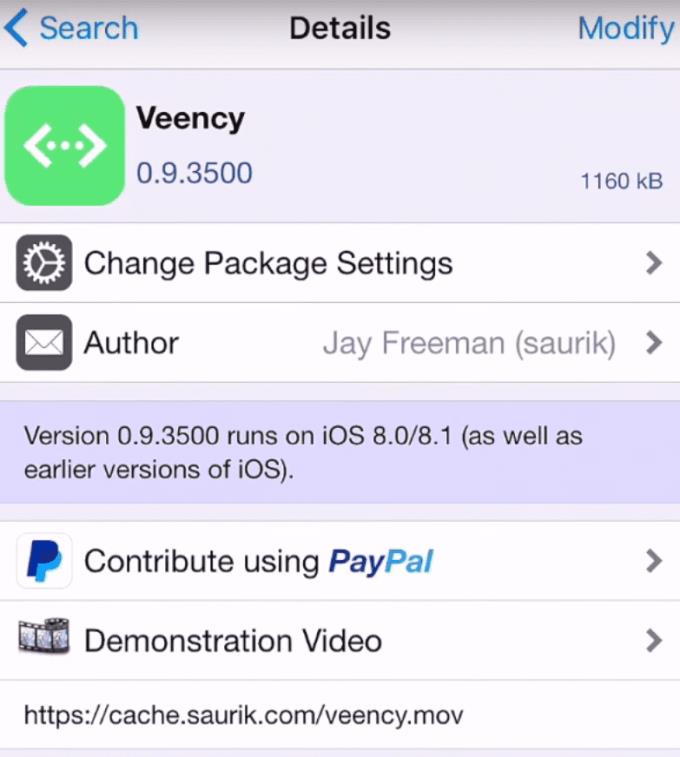
Aplikácia Veency v obchode Cydia.
Za predpokladu, že máte plne nastavený jailbreaknutý iPad, musíte si nainštalovať Veency z Cydia Appstore. Inštalácia Veency je bezplatná a je súčasťou predvolených archívov Cydia. Po nainštalovaní Veency musíte nakonfigurovať heslo používané na obmedzenie vzdialeného prístupu k iPadu. Nastavenie hesla nájdete v aplikácii Nastavenie v časti Nastavenia > Veency. Tu môžete povoliť službu, povoliť kurzor a nastaviť heslo.
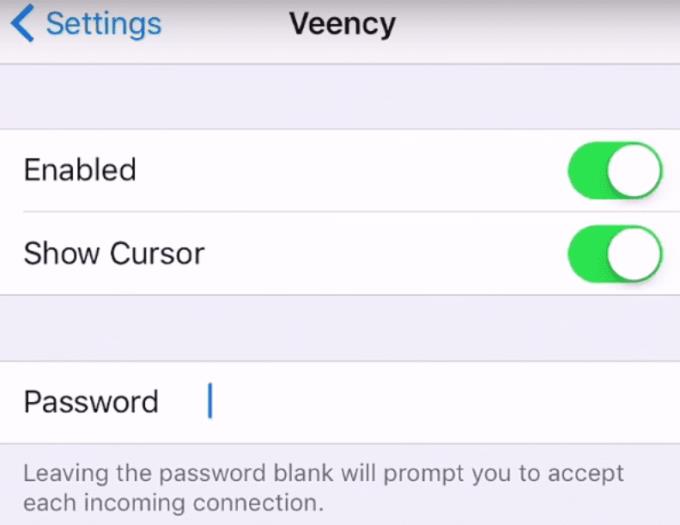
Nakonfigurujte heslo pre Veency.
Teraz, aby ste sa mohli na diaľku pripojiť k vášmu iPadu, budete potrebovať IP adresu, mala by to byť súkromná IP adresa. Ak chcete ovládať iPad z inej siete, mali by ste použiť VPN na pripojenie k sieti iPadu, kde môžete použiť súkromnú IP adresu.
Tip: Nikdy by ste nemali nastavovať server vzdialeného prístupu tak, aby mal verejný prístup z internetu, a to ani s nastaveným heslom. Hackeri sa pokúsia získať prístup a pravdepodobne nakoniec uspejú.
Ak chcete zobraziť súkromnú IP adresu svojho iPadu, prejdite do aplikácie Nastavenia, klepnite na Wi-Fi a potom kliknite na malé „i“ v kruhu na pravej strane siete Wi-Fi, ku ktorej ste pripojení. Táto stránka zobrazí vašu súkromnú IP adresu. Poznamenajte si alebo si zapamätajte svoju súkromnú IP adresu, aby ste sa mohli čoskoro pripojiť k iPadu. Adresa IP bude pravdepodobne vyzerať takto „192.168.0.10“.
Tip: Súkromné adresy IP možno použiť iba na prenos údajov v rámci jednej siete, verejné môže osloviť ktokoľvek na internete. Sieť VPN možno použiť na to, aby sa s vaším zariadením zaobchádzalo tak, ako keby bolo priamo pripojené k inej vzdialenej sieti, a teda môže využívať súkromné adresy IP na komunikáciu s inými zariadeniami v tejto sieti.
Ďalej musíte nainštalovať program VNC Viewer na zariadenie, z ktorého chcete diaľkovo ovládať váš iPad. VNC Viewer má k dispozícii klienta pre širokú škálu operačných systémov. Vo VNC Viewer musíte zadať IP adresu iPadu, ku ktorému sa chcete pripojiť. Po spustení pripojenia sa vám zobrazí pole s heslom, zadajte heslo, ktoré ste predtým nakonfigurovali na svojom iPade, a budete môcť iPad vidieť a ovládať na diaľku.
Vzdialený prístup k zariadeniam so systémom iOS je celkovo zložitý, keďže Apple sa ho rozhodol nepodporovať. Všetky tieto scenáre majú svoje nevýhody, stačí si vybrať scenár, ktorý vyhovuje vašim požiadavkám. Počas testovania týchto procesov sme mali isté problémy s nastavením – ak hľadáte zariadenie na ovládanie na diaľku, môže byť pre vás lepšie niečo iné ako iPad alebo Apple zariadenie.